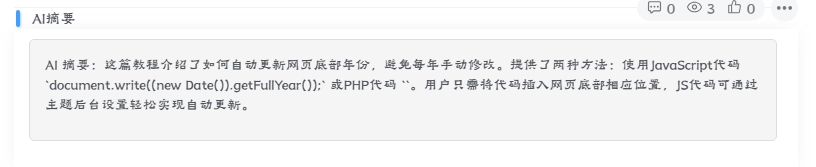找到
14
篇与
教程
相关的结果
- 第 2 页
-
 Qt下载安装及配置教程 文章目录 1. QT简介 2. 下载QT 3. 检查配置环境 4. 创建QT项目 1. QT简介 Qt是一个跨平台C++图形用户界面(GUI)工具包,它由Qt公司(前身为Trolltech)开发和维护。自1995年发布以来,Qt因其强大的功能和跨平台能力,成为了许多软件开发者的首选工具。无论是在桌面应用程序、移动应用程序,还是嵌入式系统中,Qt都能提供一致的开发体验和高质量的用户界面。 主要特点 跨平台支持:Qt支持多个操作系统,包括Windows、macOS、Linux、iOS和Android。这使得开发者可以编写一次代码,并在多个平台上运行,极大地提高了开发效率。 丰富的组件库:Qt提供了丰富的预定义组件,如按钮、文本框、菜单、工具栏等,这些组件都经过精心设计,可以帮助开发者快速构建用户界面。此外,Qt还支持自定义组件,满足各种特定需求。 强大的图形能力:Qt内置了强大的2D和3D图形处理能力,支持OpenGL,能够创建复杂的图形界面和动画效果,适用于游戏开发、图形编辑软件等对图形性能有高要求的应用。 信号与槽机制:Qt独特的信号与槽机制提供了一种松耦合的事件处理方式,使得对象之间的通信更加灵活和高效,是Qt最具特色的功能之一。 文档和社区支持:Qt拥有详尽的文档和一个活跃的开发者社区。无论是新手还是有经验的开发者,都能在官方文档、论坛和各种教程中找到所需的帮助和资源。 应用领域 Qt广泛应用于各个领域,包括但不限于: 桌面应用程序:如文本编辑器、媒体播放器、图形设计工具等。 移动应用程序:支持iOS和Android平台的开发。 嵌入式系统:用于家电、汽车、工业控制等领域的嵌入式设备开发。 游戏开发:借助Qt的图形能力和跨平台特性,许多小型游戏开发者也选择使用Qt。 总的来说,Qt作为一个功能强大且灵活的工具包,不仅简化了跨平台应用程序的开发过程,还提供了高质量的用户界面和丰富的功能组件。 2. 下载QT 官方网站: Qt | 软件开发全周期的各阶段工具 1. 页面右上角可以切换语言,点击Download try进入下载页面。 图片 2. 点击选择开源版 图片 3. 点击后会进入开源版的社区许可页面,不用管这个,向下拉找到下载按钮。 图片 4. 选择对应的版本并下载,这里下载Windows版本,QT5.14.2之后的版本不再提供离线安装包,改为下载在线安装器。 图片 5. 等待下载完成即可,然后点击打开。 图片 6. 首先就是登录qt账户,如果没有可以自行注册一个。然后选择个人用户,之后点击下一步进行安装。 图片 图片 7. 这里选择没有,然后继续进行下一步 图片 8. 选择合适的文件夹安装,路径不能包含中文字符、空格等特殊符号。然后选择第一个Custom Installation。 图片 9. 开发组件选择 把右边的类别全选上,然后点击筛选。 图片 10. 组件安装 这里选择需要的版本,可以选择多个版本,而且即使用时知道选择少了,后面也能补安装。 图片 按照下面的图片进行选择即可: 推荐安装MSVC和MinGW的对应版本套件各一个,MSVC套件可以让你在Visual Studio下开发,MinGW可以让你在Qt Creator下开发。 图片 图片 图片 11. 选择好以后点击下一步安装即可。 大概需要10G的安装空间,安装完成后实际占用5G. 12. 安装完成,这里根据需求选择向导。可以选择 launch qt creator,因为接下来要配置软件。 图片 3. 检查配置环境 1. 安装完成后,打开编辑系统环境变量。 图片 2. 选中系统变量中的Path,然后点击编辑。 图片 3. 检查是否有这三个环境,如果没有根据自己的安装目录进行添加 图片 4. 创建QT项目 1. 点击创建项目 图片 2. 均选择第一个,然后点选择 图片 3. 输入项目名称、选择项目路径、点击下一步,项目名称和项目路径不能包含中文符号、空格等特殊字符。 图片 4. 选择构建工具 qmake是Qt提供的构建工具,用于简化 Qt 项目的构建过程。 CMake 是一个跨平台的开源构建工具,用于管理和构建 C++ 程序的软件项目。与 qmake 类似,CMake 的目标是简化跨平台软件项目的构建过程。 Qbs,全称:Qt Build Suite,是由Qt官方提供的一个跨平台构建工具,用于构建和管理Qt和非Qt项目。它是Qt Creator集成开发环境(IDE)的一部分,但也可以独立使用。 图片 5. 选择基础类, 这里选择QWidget 图片 6. 接下来下一步到选择构建套件 使用QtCreator编写时,选择MinGW对应的版本 使用Microsoft Visual Studio编写Qt程序则选择MSVC的对应版本 图片 7. 点击下一步,点击完成,然后等待构建. 此时Qt Creator会开始构建项目,右下角可以看见进度条。 图片 8. 点击右下角的绿色运行按钮,如果弹出这个框,则证明运行成功。 图片 到此QT的下载安装以及环境配置就全部完成了。
Qt下载安装及配置教程 文章目录 1. QT简介 2. 下载QT 3. 检查配置环境 4. 创建QT项目 1. QT简介 Qt是一个跨平台C++图形用户界面(GUI)工具包,它由Qt公司(前身为Trolltech)开发和维护。自1995年发布以来,Qt因其强大的功能和跨平台能力,成为了许多软件开发者的首选工具。无论是在桌面应用程序、移动应用程序,还是嵌入式系统中,Qt都能提供一致的开发体验和高质量的用户界面。 主要特点 跨平台支持:Qt支持多个操作系统,包括Windows、macOS、Linux、iOS和Android。这使得开发者可以编写一次代码,并在多个平台上运行,极大地提高了开发效率。 丰富的组件库:Qt提供了丰富的预定义组件,如按钮、文本框、菜单、工具栏等,这些组件都经过精心设计,可以帮助开发者快速构建用户界面。此外,Qt还支持自定义组件,满足各种特定需求。 强大的图形能力:Qt内置了强大的2D和3D图形处理能力,支持OpenGL,能够创建复杂的图形界面和动画效果,适用于游戏开发、图形编辑软件等对图形性能有高要求的应用。 信号与槽机制:Qt独特的信号与槽机制提供了一种松耦合的事件处理方式,使得对象之间的通信更加灵活和高效,是Qt最具特色的功能之一。 文档和社区支持:Qt拥有详尽的文档和一个活跃的开发者社区。无论是新手还是有经验的开发者,都能在官方文档、论坛和各种教程中找到所需的帮助和资源。 应用领域 Qt广泛应用于各个领域,包括但不限于: 桌面应用程序:如文本编辑器、媒体播放器、图形设计工具等。 移动应用程序:支持iOS和Android平台的开发。 嵌入式系统:用于家电、汽车、工业控制等领域的嵌入式设备开发。 游戏开发:借助Qt的图形能力和跨平台特性,许多小型游戏开发者也选择使用Qt。 总的来说,Qt作为一个功能强大且灵活的工具包,不仅简化了跨平台应用程序的开发过程,还提供了高质量的用户界面和丰富的功能组件。 2. 下载QT 官方网站: Qt | 软件开发全周期的各阶段工具 1. 页面右上角可以切换语言,点击Download try进入下载页面。 图片 2. 点击选择开源版 图片 3. 点击后会进入开源版的社区许可页面,不用管这个,向下拉找到下载按钮。 图片 4. 选择对应的版本并下载,这里下载Windows版本,QT5.14.2之后的版本不再提供离线安装包,改为下载在线安装器。 图片 5. 等待下载完成即可,然后点击打开。 图片 6. 首先就是登录qt账户,如果没有可以自行注册一个。然后选择个人用户,之后点击下一步进行安装。 图片 图片 7. 这里选择没有,然后继续进行下一步 图片 8. 选择合适的文件夹安装,路径不能包含中文字符、空格等特殊符号。然后选择第一个Custom Installation。 图片 9. 开发组件选择 把右边的类别全选上,然后点击筛选。 图片 10. 组件安装 这里选择需要的版本,可以选择多个版本,而且即使用时知道选择少了,后面也能补安装。 图片 按照下面的图片进行选择即可: 推荐安装MSVC和MinGW的对应版本套件各一个,MSVC套件可以让你在Visual Studio下开发,MinGW可以让你在Qt Creator下开发。 图片 图片 图片 11. 选择好以后点击下一步安装即可。 大概需要10G的安装空间,安装完成后实际占用5G. 12. 安装完成,这里根据需求选择向导。可以选择 launch qt creator,因为接下来要配置软件。 图片 3. 检查配置环境 1. 安装完成后,打开编辑系统环境变量。 图片 2. 选中系统变量中的Path,然后点击编辑。 图片 3. 检查是否有这三个环境,如果没有根据自己的安装目录进行添加 图片 4. 创建QT项目 1. 点击创建项目 图片 2. 均选择第一个,然后点选择 图片 3. 输入项目名称、选择项目路径、点击下一步,项目名称和项目路径不能包含中文符号、空格等特殊字符。 图片 4. 选择构建工具 qmake是Qt提供的构建工具,用于简化 Qt 项目的构建过程。 CMake 是一个跨平台的开源构建工具,用于管理和构建 C++ 程序的软件项目。与 qmake 类似,CMake 的目标是简化跨平台软件项目的构建过程。 Qbs,全称:Qt Build Suite,是由Qt官方提供的一个跨平台构建工具,用于构建和管理Qt和非Qt项目。它是Qt Creator集成开发环境(IDE)的一部分,但也可以独立使用。 图片 5. 选择基础类, 这里选择QWidget 图片 6. 接下来下一步到选择构建套件 使用QtCreator编写时,选择MinGW对应的版本 使用Microsoft Visual Studio编写Qt程序则选择MSVC的对应版本 图片 7. 点击下一步,点击完成,然后等待构建. 此时Qt Creator会开始构建项目,右下角可以看见进度条。 图片 8. 点击右下角的绿色运行按钮,如果弹出这个框,则证明运行成功。 图片 到此QT的下载安装以及环境配置就全部完成了。 -
 Typecho的AI摘要插件 AISummary 说明 本文为转载文章,转自于:https://www.poek.cn/archives/53.html 效果图 效果图图片 推荐几个API 以防插件自带的失效 http://api.uurr.cn/api/zpai?content= 插件后台设置说明 插件的json模式的json变量名就是当你输入返回格式是json的时候提取文字的那个变量 例如访问https://api.qster.top/API/v1/chat/?type=json&msg= 返回格式是{ "code": 400, "problem": "", "answer": "请给出一个问题"} 那么answer这个是我们需要的内容 你就可以把返回的变量里有文字的这个变量名填上去就可以了 使用教程 首先下载插件到usr/plugins/目录进行解压(文件名必须是 AISummary 不然会报错) 然后在后台启用AISummary插件 接着把AI.php上传到主题的任意一个位置当然你要知道路径 等会要用(Joe再续前缘版可以上传到usr/themes/Joe/module/目录) 然后在主题的post.php里面合适的位置添加以下代码 <?php $this->need('module/AI.php'); ?>再续前缘最新版本可以在第 39 行下面第 40 行的位置放置去掉<?php ?> 说明图-1图片 AISummary下载地址 隐藏内容,请前往内页查看详情
Typecho的AI摘要插件 AISummary 说明 本文为转载文章,转自于:https://www.poek.cn/archives/53.html 效果图 效果图图片 推荐几个API 以防插件自带的失效 http://api.uurr.cn/api/zpai?content= 插件后台设置说明 插件的json模式的json变量名就是当你输入返回格式是json的时候提取文字的那个变量 例如访问https://api.qster.top/API/v1/chat/?type=json&msg= 返回格式是{ "code": 400, "problem": "", "answer": "请给出一个问题"} 那么answer这个是我们需要的内容 你就可以把返回的变量里有文字的这个变量名填上去就可以了 使用教程 首先下载插件到usr/plugins/目录进行解压(文件名必须是 AISummary 不然会报错) 然后在后台启用AISummary插件 接着把AI.php上传到主题的任意一个位置当然你要知道路径 等会要用(Joe再续前缘版可以上传到usr/themes/Joe/module/目录) 然后在主题的post.php里面合适的位置添加以下代码 <?php $this->need('module/AI.php'); ?>再续前缘最新版本可以在第 39 行下面第 40 行的位置放置去掉<?php ?> 说明图-1图片 AISummary下载地址 隐藏内容,请前往内页查看详情 -
 分享一个让网站底部年份自动更新的方法 前言 每年年初的时候都要我们自己手动更新底部的年份,对于博主这样的懒人,觉得太麻烦了 !$[经典表情]::(无奈),为了解决这个问题,以下是一个教程 教程 JS代码 <script type="text/javascript">document.write((new Date()).getFullYear());</script>PHP代码 <?php echo date("Y")?>放置方法 代码分享给大家了那么放置在哪里呢,以 JS代码 为例,找到网站的底部设置文件,如本站底部的代码就是2024- <script type="text/javascript">document.write((new Date()).getFullYear());</script> 代码部分获取的就是最新的年份了,懒人必备 !$[经典表情]::(阴险) 如果使用的是JOE主题,可以在主题后台的底栏设置中奖JS代码填入你年份的位置
分享一个让网站底部年份自动更新的方法 前言 每年年初的时候都要我们自己手动更新底部的年份,对于博主这样的懒人,觉得太麻烦了 !$[经典表情]::(无奈),为了解决这个问题,以下是一个教程 教程 JS代码 <script type="text/javascript">document.write((new Date()).getFullYear());</script>PHP代码 <?php echo date("Y")?>放置方法 代码分享给大家了那么放置在哪里呢,以 JS代码 为例,找到网站的底部设置文件,如本站底部的代码就是2024- <script type="text/javascript">document.write((new Date()).getFullYear());</script> 代码部分获取的就是最新的年份了,懒人必备 !$[经典表情]::(阴险) 如果使用的是JOE主题,可以在主题后台的底栏设置中奖JS代码填入你年份的位置 -
 Typecho 更换网站域名后必须执行的数据库 SQL 语句 由于 Typecho 系统限定,附件上传后在日志中引用时通常是一个完整的URL地址,这就导致在网站域名发生更替时日志内的附件地址依旧是采用旧域名,从而出现图片等无法显示的问题。我们可以数据库操作中使用SQL语句来进行修改,省去每篇日志重新编辑的麻烦。 以下为部分 SQL 语句,可以在数据库中进行操作。(注意:执行之前请先进行数据备份!!!,数据量大的话有可能出现卡死。) SQL语句作用 修改网站设置里的域名 一键替换文章的域名 将管理员的个人网站进行替换 一键替换评论中的域名 一键替换评论中的名称 一键替换评论中的邮箱 # 修改网站设置里的域名: UPDATE `typecho_options` SET `value` = '新域名' WHERE `typecho_options`.`name` = 'siteUrl' AND `typecho_options`.`user` = 0; # 替换文章的域名 UPDATE `typecho_contents` SET `text` = REPLACE(`text`,'原域名','新域名'); # 将管理员的个人网站进行替换 UPDATE `typecho_users` SET `url` = REPLACE(`url`,'原域名','新域名'); # 替换评论中的域名 UPDATE `typecho_comments` SET `url` = REPLACE(`url`,'原域名','新域名'); UPDATE `typecho_comments` SET `text` = REPLACE(`text`,'原域名','新域名'); # 替换评论中的名称 UPDATE `typecho_comments` SET `author` = REPLACE(`author`,'原名称','新名称'); # 替换评论中的邮箱 UPDATE `typecho_comments` SET `mail` = REPLACE(`mail`,'原邮箱','新邮箱');
Typecho 更换网站域名后必须执行的数据库 SQL 语句 由于 Typecho 系统限定,附件上传后在日志中引用时通常是一个完整的URL地址,这就导致在网站域名发生更替时日志内的附件地址依旧是采用旧域名,从而出现图片等无法显示的问题。我们可以数据库操作中使用SQL语句来进行修改,省去每篇日志重新编辑的麻烦。 以下为部分 SQL 语句,可以在数据库中进行操作。(注意:执行之前请先进行数据备份!!!,数据量大的话有可能出现卡死。) SQL语句作用 修改网站设置里的域名 一键替换文章的域名 将管理员的个人网站进行替换 一键替换评论中的域名 一键替换评论中的名称 一键替换评论中的邮箱 # 修改网站设置里的域名: UPDATE `typecho_options` SET `value` = '新域名' WHERE `typecho_options`.`name` = 'siteUrl' AND `typecho_options`.`user` = 0; # 替换文章的域名 UPDATE `typecho_contents` SET `text` = REPLACE(`text`,'原域名','新域名'); # 将管理员的个人网站进行替换 UPDATE `typecho_users` SET `url` = REPLACE(`url`,'原域名','新域名'); # 替换评论中的域名 UPDATE `typecho_comments` SET `url` = REPLACE(`url`,'原域名','新域名'); UPDATE `typecho_comments` SET `text` = REPLACE(`text`,'原域名','新域名'); # 替换评论中的名称 UPDATE `typecho_comments` SET `author` = REPLACE(`author`,'原名称','新名称'); # 替换评论中的邮箱 UPDATE `typecho_comments` SET `mail` = REPLACE(`mail`,'原邮箱','新邮箱'); -